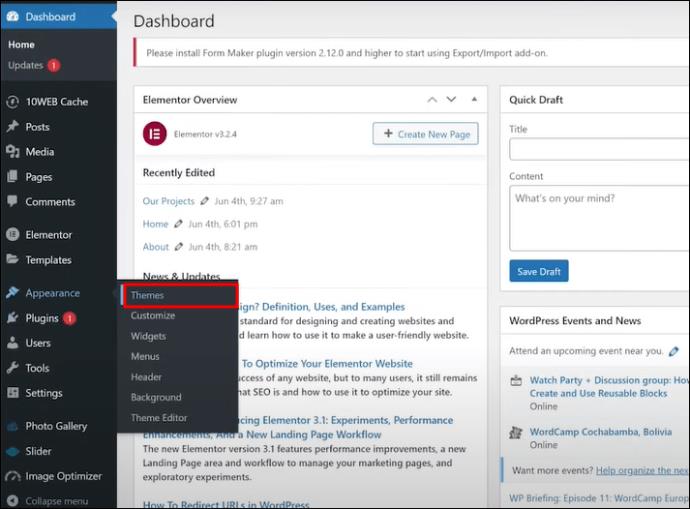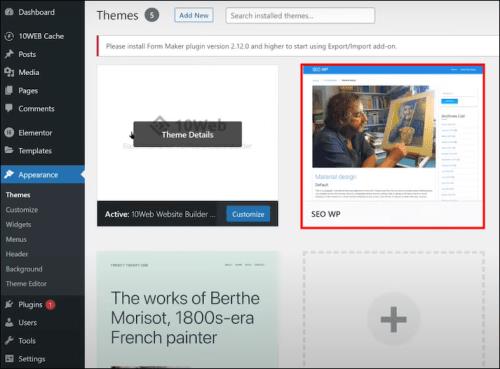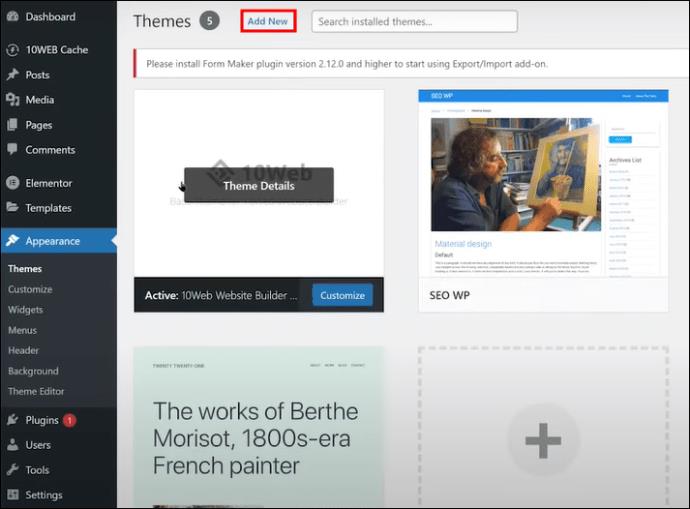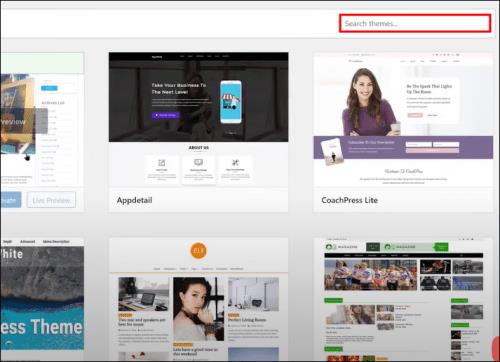Preden začnete pisati blog na spletnem mestu WordPress , morate nastaviti privzeto temo. Toda s toliko razpoložljivimi možnostmi je lahko izbira tiste, ki se ujema z identiteto vaše blagovne znamke in ponuja neprekinjeno izkušnjo brskanja, izziv. Vendar brez strahu – ta članek je tu, da vam pomaga. Preberite, če želite izvedeti, kako nastaviti privzeto temo v WordPressu.

Kako nastaviti privzeto temo v WordPressu
Če izberete trenutno privzeto temo ali možnosti, kot so Twenty Twenty, Twenty Nineteen ali Twenty Sixteen, so koraki za nastavitev privzete teme v WordPressu enaki. Ne glede na to, ali WordPress uporabljate že nekaj časa ali ste šele začeli, lahko hitro in enostavno nastavite privzeto temo.
- Pojdite na nadzorno ploščo WordPress .
- V levi stranski vrstici kliknite Videz .
- V spustnem meniju izberite Teme .
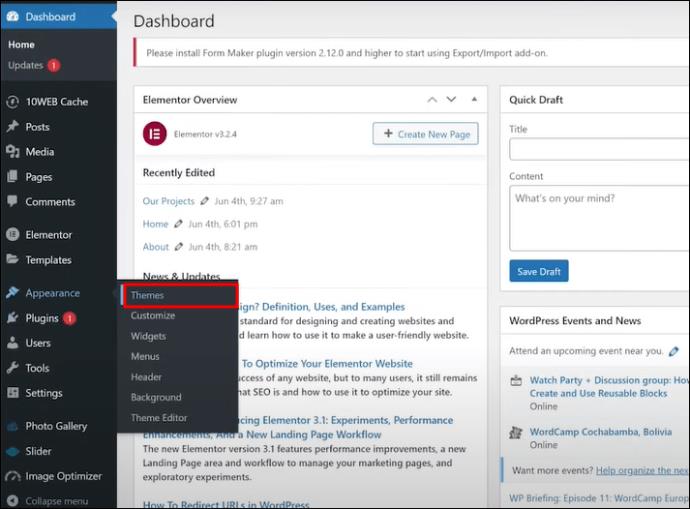
- Premaknite miškin kazalec nad želeno temo.
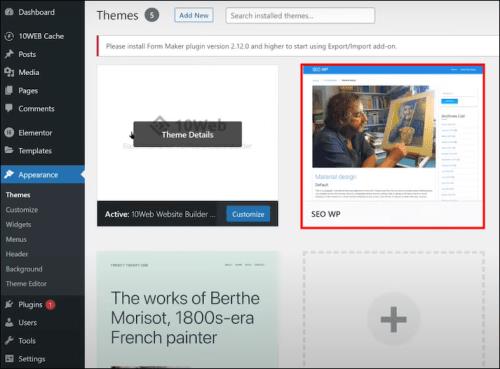
- Kliknite gumb Aktiviraj , da postane privzeta tema spletnega mesta.
- Če želite namestiti novo privzeto temo, kliknite Dodaj novo na vrhu zaslona.
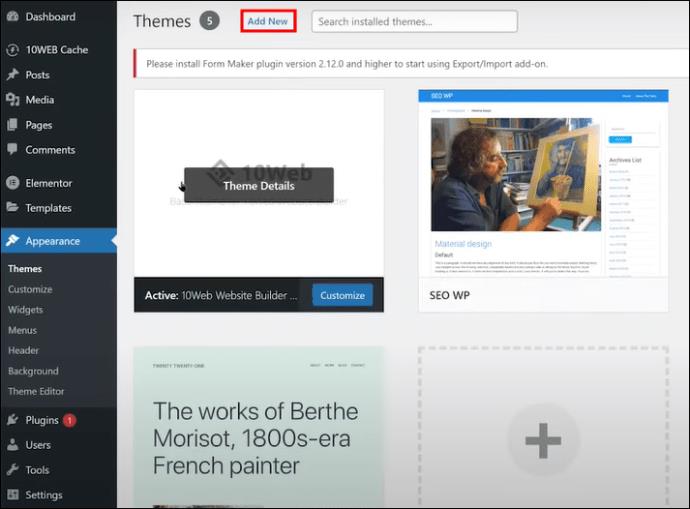
- V iskalno vrstico vnesite ime privzete teme, ki jo želite (na primer Twenty Twenty-Three). Lahko pa pregledate seznam tem in izberete tisto, ki vam je všeč.
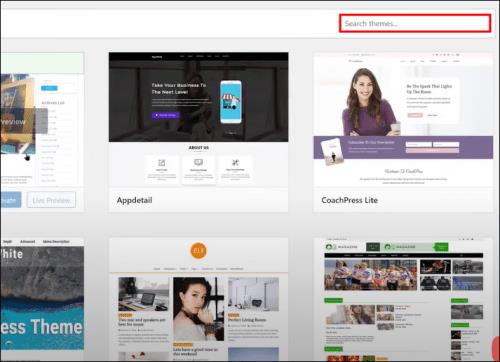
Odlične privzete teme so razlog, zakaj je WordPress med najboljšimi ustvarjalci spletnih mest za vaše podjetje .
Kako se odločiti, katera privzeta tema WordPress je najboljša za vas?
WordPress vsako leto izda novo privzeto temo, trenutna privzeta tema pa je običajno poimenovana po tekočem letu: Twenty Twenty-Three. Kot že omenjeno, lahko izbirate tudi med predhodno uporabljenimi privzetimi temami, kot so Twenty Twenty, Twenty Nineteen, Twenty Eighteen itd.
Vse je odvisno od osebnih preferenc v smislu vizualnega sloga. Oglejte si teme v imeniku tem WordPress, da dobite predstavo o tem, kako izgleda vsaka privzeta tema. Tema tekočega leta je bolj moderna v primerjavi s starejšimi privzetimi nastavitvami, kot je Twenty Twenty.
Premislite, katera tema bo najbolje ustrezala estetiki vašega spletnega mesta in dopolnjevala vašo vsebino. Začasno lahko aktivirate nekaj tem, da vidite, kako bo videti vaše spletno mesto. Celotno postavitev, izbiro pisave, barve in oblikovne elemente na celotnem spletnem mestu določa privzeta tema.
Ko izberete pravo privzeto temo za vizualno blagovno znamko vašega spletnega mesta, nadaljujte s koraki namestitve in aktivacije za naslednjo fazo. Tako nove kot obstoječe privzete teme je mogoče preprosto aktivirati v samem WordPressu.
Nasveti za odpravljanje težav
Če imate težave z nastavitvijo ali ponastavitvijo privzete teme v WordPressu, upoštevajte nekaj nasvetov za odpravljanje težav:
- Prepričajte se, da je bila želena privzeta tema pravilno nameščena in učinkovito aktivirana. Navzkrižno preverite, ali je aktivna tema, prikazana pod Videz, nato Teme, pravilna.
- Če se po spremembi privzete teme vaše spletno mesto zdi pokvarjeno, se pomaknite do Videz > Teme in preklopite na drugo možnost, kot je Twenty Twenty-Two. To bi moralo vrniti stvari v normalno stanje.
- Poskusite ponastaviti privzeto temo. Pojdite na Videz > Teme in kliknite gumb Ponastavi privzete nastavitve . Vaša aktivna tema bo namesto vas vrnjena v standard WordPress.
- Preverite morebitne vtičnike ali prilagoditve, ki niso združljive z želeno privzeto temo. Onemogočite vtičnike enega za drugim, da izolirate morebitne konflikte.
- Če se strani ne naložijo brezhibno, počistite Chromov predpomnilnik in piškotke . S tem se izbrišejo vse predpomnjene datoteke tem in lahko odpravijo morebitne neželene težave.
- Na koncu obnovite varnostno kopijo ali v skrajnem primeru znova namestite WordPress. S tem boste ponastavili teme in vtičnike.
- Iščete rešitve v zvezi s težavami s privzeto temo? Obiščite forume WordPress. Tam poiščite svojo specifično težavo, da preverite, ali so jo drugi rešili ali ne.
Z nekaterimi ključnimi koraki za odpravljanje težav bi morali odpraviti večino težav s privzeto temo v WordPressu.
Prednosti uporabe privzete teme WordPress
Vašemu spletnemu mestu lahko koristi privzeta tema WordPress. Izdelana in podprta s strani ožje ekipe WordPressa, zagotavlja odlično uporabniško izkušnjo.
Tukaj je nekaj prednosti, ki jih lahko izkoristite z uporabo privzete teme:
- Enotna blagovna znamka in vizualni elementi – vaše spletno mesto bo videti enako zaradi privzete teme. To spodbuja enotnost v smislu identitete blagovne znamke in predstavitve vsebine.
- Lažje upravljanje – Vzdrževanje je enostavno, ko so samodejne posodobitve tem vključene v osnovne posodobitve WordPressa. Poleg tega se privzeta tema dobro integrira z drugimi funkcijami in funkcijami, ki jih zagotavlja osrednji sistem WordPress.
- Boljša uporabniška izkušnja – Veliko časa in testiranja je bilo vloženega v zagotavljanje odlične izkušnje uporabnikov pri uporabi te programske opreme. Posledično je bila ta programska oprema zasnovana z mislijo na vse uporabnike, tako da lahko preprosto krmarijo po njej.
Če izkoristite privzeto temo, se boste lahko osredotočili na ustvarjanje vsebine in ne na prilagajanje elementov oblikovanja. Poleg tega, ko se WordPress še naprej razvija, bo to zagotovilo združljivost vašega spletnega mesta naprej z uporabo privzete teme.
Kdaj spremeniti privzeto temo WordPressa?
Spreminjanje privzete teme WordPress je v nekaj primerih pogost pojav.
Večja prenova ali prenova blagovne znamke
Ko je treba vaše spletno mesto preoblikovati ali preoblikovati, lahko s spremembo privzete teme prenovite njegov videz in občutek. Poveča enotnost različnih strani na mestu z izbiro druge privzete vrednosti za novo smer blagovne znamke. Zato izberite teme, ki jih je mogoče zelo prilagoditi, da se ujemajo z identiteto blagovne znamke.
Zagon novega vsebinskega fokusa
Za področje vašega spletnega mesta, ki ima nov fokus na vsebino, uporabite drugo privzeto temo. Če želite na primer začeti blog ali spletno revijo pod obstoječim mestom, lahko nastavite temo v slogu revije kot privzeto samo za ta razdelek.
Izboljšanje učinkovitosti
Vse teme niso optimizirane za enako hitrost in zmogljivost. Če vaša trenutna privzeta tema upočasnjuje delo, razmislite o zamenjavi z lahko temo, da izboljšate hitrost spletnega mesta. Poiščite teme, ki so zasnovane posebej za uspešnost.
Privzeto temo lahko spremenite, da bo vaše spletno mesto videti sveže, poudarili novo vsebino in izboljšali delovanje. Vendar se prepričajte, da se vse nove privzete nastavitve ujemajo tudi z identiteto vaše blagovne znamke.
pogosta vprašanja
Kaj moram upoštevati pri izbiri privzete teme za svoje spletno mesto WordPress?
Razmislite o njegovem vizualnem slogu, postavitvi in o tem, kako najbolje ustreza vašim potrebam. Odražati mora tudi identiteto vaše blagovne znamke in zagotavljati brezhibno uporabniško izkušnjo na vašem spletnem mestu.
Na katere pogoste težave lahko naletim pri nastavljanju privzete teme in kako jih lahko rešim?
Pogoste težave vključujejo pokvarjen videz spletnega mesta po spremembi privzete teme. Strani se ne nalagajo pravilno in vtičniki ali prilagoditve niso združljive. Če želite rešiti te težave, lahko preklopite na drugo temo, počistite predpomnilnik brskalnika/piškotke, onemogočite vtičnike enega za drugim, da prepoznate konflikt, ali v skrajnem primeru obnovite varnostno kopijo/znova namestite WordPress.
Kdaj bi bil pravi čas, da razmislim o spremembi privzete teme na svojem spletnem mestu WordPress?
Spremembo privzete teme lahko razmislite med večjimi prenovami ali preoblikovanjem spletnega mesta, ko uvajate novo vsebino ali za izboljšanje učinkovitosti spletnega mesta. Prepričajte se, da je nova privzeta tema usklajena z identiteto vaše blagovne znamke.
Kakšna je vrhunska WordPress tema v primerjavi z brezplačno temo?
Za vrhunske teme je na voljo več možnosti oblikovanja. Imajo izboljšano kakovost ter boljšo podporo, prilagajanje in več funkcij kot katera koli druga vrsta predlog WP. Premium teme zagotavljajo več svobode oblikovanja, moči in vsestranskosti kot brezplačne teme. Vendar to ne pomeni, da tem solidnim alternativam karkoli manjka v smislu oblikovalskih zmogljivosti.
Kako nastavitev privzete teme prispeva k identiteti moje blagovne znamke?
Z vzpostavitvijo enotnega videza na celotnem spletnem mestu privzeta tema pomaga ohranjati dosledno identiteto blagovne znamke in predstavitev vsebine, kar ustvarja splošno boljšo uporabniško izkušnjo.
Brezhibna preobrazba spletnega mesta
S prilagajanjem in izboljšanjem vizualne privlačnosti vašega spletnega mesta je nastavitev privzete teme v WordPressu ključni korak, ki zagotavlja dosleden videz celotnega spletnega mesta. Poleg tega pomaga pri izgradnji močne identitete blagovne znamke, ki je vaši ciljni publiki zlahka prepoznavna.
Ste že kdaj poskusili nastaviti privzeto temo na svojem spletnem mestu WordPress? Kako je spremenil videz in uporabniško izkušnjo vaše spletne strani? Sporočite nam v spodnjem oddelku za komentarje.